So sortieren Sie Facebook nach "Neueste" (anstelle von "Top Stories")

Facebook zeigt standardmäßig nicht alles an. Stattdessen entscheidet es, was es denkt, dass Sie sehen möchten, basierend auf den Dingen, die Sie mögen, kommentieren und welche Art von Medien Facebook fördern möchte. Wenn Sie lieber alles in chronologischer Reihenfolge sehen möchten, so wie Facebook einmal war, so machen Sie das.
Auf der Facebook-Website
VERBUNDEN: Wie der Sortieralgorithmus von Facebook's News Feed funktioniert
Öffnen Sie Facebook in Ihrem Browser und klicken Sie auf die drei kleinen Punkte neben dem Newsfeed.
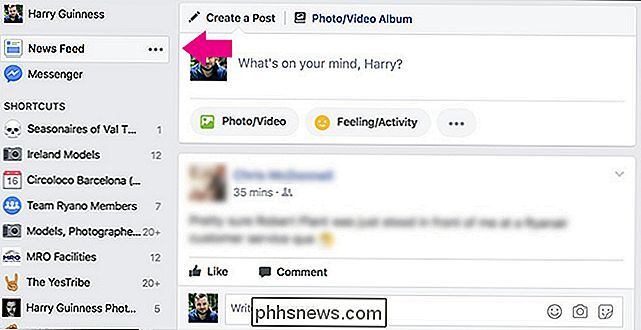
Klicken Sie im Menü auf Neueste.
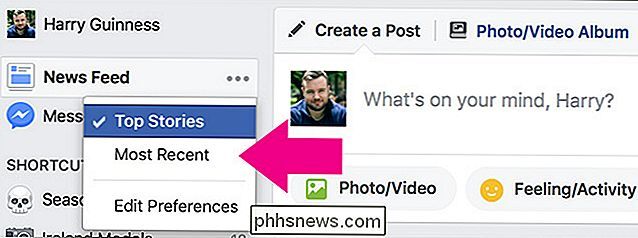
Facebook wird aktualisiert und Sie sehen nun alles in chronologischer Reihenfolge.
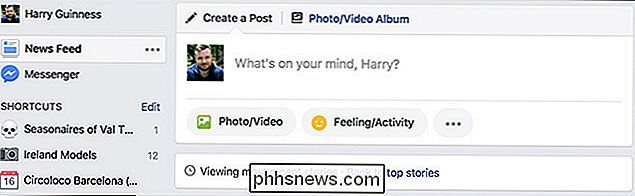
Der einzige Nachteil ist, dass Sie dies jedes Mal tun müssen, wenn Sie sich bei Facebook anmelden. Um es zu umgehen, speichern Sie die URL//www.facebook.com/?sk=h_chrin Ihrer Lesezeichenleiste. Das Bit am Ende weist Facebook an, zum letzten Feed umzuleiten, damit Sie direkt dorthin gelangen.
Auf der Facebook Mobile App
Wenn Sie versuchen, Ihren Facebook-Feed auf der iPhone- oder Android-App anzuzeigen Du kannst das auch tun. Öffnen Sie die Facebook-App und gehen Sie zum Menübereich.
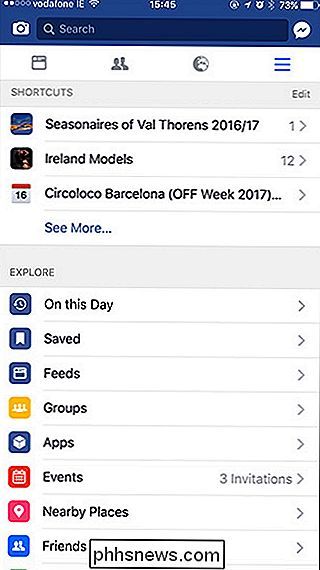
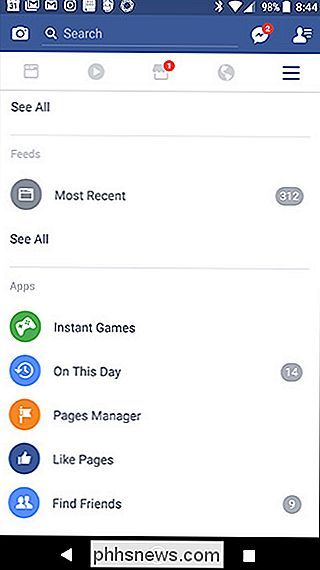
Wählen Sie unter iOS Feeds.
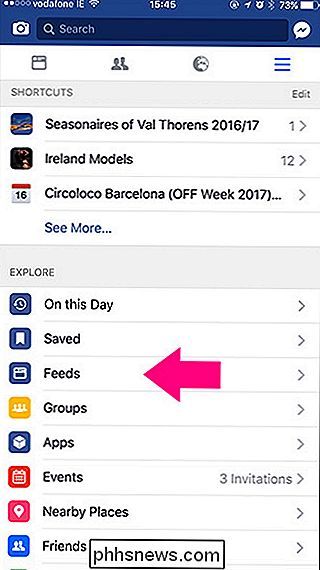
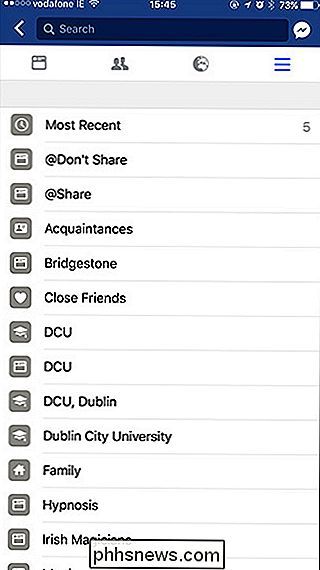
Wählen Sie dann Letzte und Sie sehen alles in chronologischer Reihenfolge.
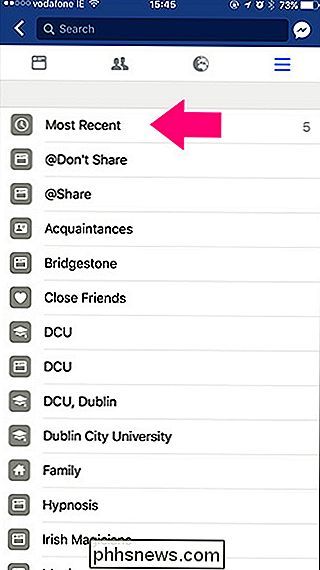
Unter Android können Sie Letzte Feeds auswählen im Menübereich.
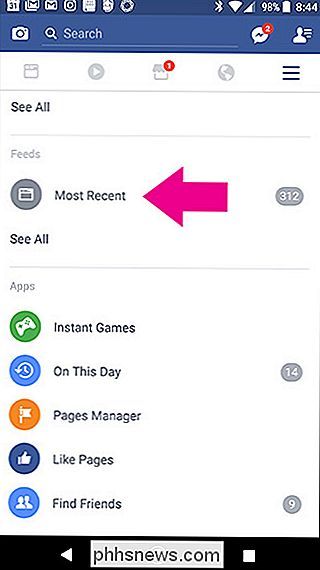

So geben Sie Speicherplatz auf dem internen Speicher des Nintendo Switch frei
Der Nintendo Switch wird mit nur 32 GB Speicherplatz geliefert. Sie können Ihren Speicher mit einer SD-Karte erweitern, aber das ist immer noch ein ziemlich kleiner Platz auf Ihrer Konsole. Hier finden Sie verschiedene Möglichkeiten, wie Sie den internen Speicherplatz aufräumen oder zumindest einige dieser Daten auf eine SD-Karte übertragen können.

So entsperren Sie Ihr Kevo Smart Lock ohne Ihr Telefon
Das Kwikset Kevo verlässt sich zum Sperren und Entsperren größtenteils auf Ihr Smartphone, aber was ist, wenn Ihr Telefon gestorben ist oder Sie es einfach vergessen haben? als du das Haus verlassen hast? Sie sind nicht ganz ohne Glück, und mit ein paar vorbeugenden Maßnahmen können Sie sich beruhigt darauf verlassen, dass Sie Ihre Tür noch aufschließen können, selbst wenn Ihr Telefon nicht helfen kann.



